Popravak: Prekrivanje neslaganja ne prikazuje se
Discord je aplikacija koja pruža zadivljujuće komunikacijske značajke i usluge. Jedna od tih značajki je značajka prekrivanja Discord koja korisnicima omogućuje komunikaciju sa svojim prijateljima Discord tijekom igranja igre na cijelom zaslonu. No, neki se korisnici suočavaju s problemom zbog kojih se njihov sloj ne prikazuje tijekom igre. Za neke je ovaj problem samo za određenu igru, dok kod drugih postoji problem koji ne prikazuje problem za svaku igru. Ovaj problem uzrokuje puno problema jer sprječava korisnike da pravilno komuniciraju i razgovaraju sa svojim prijateljima tijekom svojih sesija igranja.
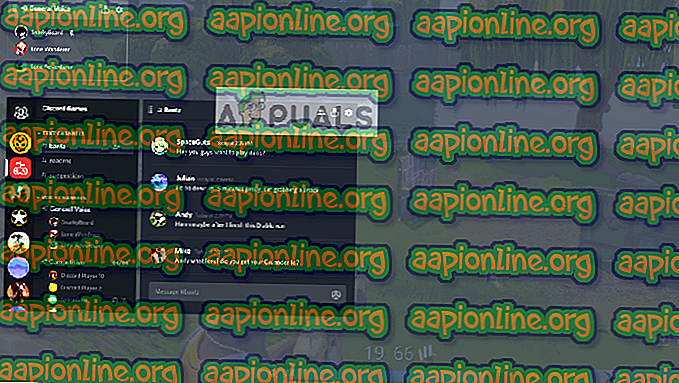
Zbog čega se sloj Discord-a ne prikazuje?
Popis stvari koje mogu izazvati ovo pitanje prilično je dugačak.
- Igra Overlay Opcija: Najčešća i osnovna stvar koja uzrokuje ovo pitanje je sama opcija Overlay. Mnogi ljudi nisu upoznati s postavkama i obično su postavke koje nisu pravilno konfigurirane. Morate uključiti opciju preklapanja za određene igre i možda ćete je morati dodati na popis igara Discord. Mnogi ljudi zaboravljaju da će možda morati ručno uključiti sloj ili da njihova igra možda neće biti dodana na popisu igara Discord.
- Antivirus: Poznato je i da antivirusni programi uzrokuju neke probleme s prekrivanjem Discord. Antivirusi mogu označiti Discord ili njegovu značajku prekrivanja kao sumnjive te ih možda blokiraju.
- Smanjivi zaslon: Ako imate umanjeni zaslon za Windows, tada se možda krije i sloj Discord.
- Mjesto prekrivanja: s obzirom na to da se sloj Discord-a može pomicati, puno ljudi ga slučajno pomiče sa zaslona. To se obično događa i kada povećate prikaz. Na primjer, ako stavite sloj na rub zaslona i kasnije smanjite prikaz, tada nećete moći vidjeti sloj iako ispravno radi.
- Hardversko ubrzanje: Hardversko ubrzanje je korištenje računalnog hardvera za obavljanje nekih funkcija učinkovitije nego što je to moguće u softveru koji radi na višenamjenskom procesoru. Ova značajka, ako je uključena, može izazvati i neke probleme sa značajkom preklapanja Discord.
Bilješka
Prije nego što zakopate duboko u dolje navedene metode, vrijedno je ponovno pokrenuti sustav i / ili aplikaciju Discord. Ponekad je to problem koji nakon ponovnog pokretanja nestaje. Ponovno pokrenite aplikaciju Discord i provjerite popravlja li problem ili ne. Ako se ne pokrene, ponovno pokrenite cijeli sustav i provjerite je li to riješi problem.
1. metoda: Uključite prekrivanje igara
Prvo što biste trebali učiniti je uključiti opciju prekrivanja za svoju igru. Čak i ako ste sigurni da ste uključili ovu opciju, vrijedno je pogledati jer postoji nekoliko stvari koje je potrebno provjeriti u postavkama sloja i igre. Slijedite dolje navedene korake kako biste bili sigurni da je sve ispravno postavljeno kako biste isključili bilo kakve probleme s postavkama.
- Otvori nesklad
- Kliknite na Korisničke postavke (ikona zupčanika). To bi trebalo biti s desne strane vašeg avatar-a.
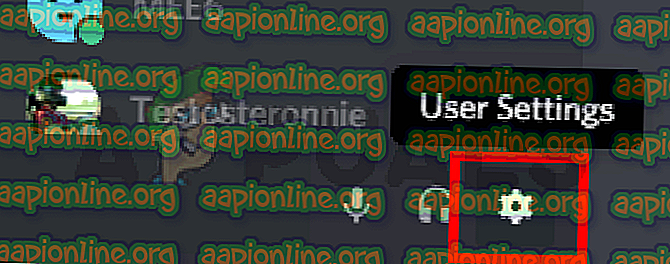
- Odaberite Prekrivanje u lijevom oknu
- Uključite Omogući prekrivanje u igri . Trebao bi biti na vrhu desnog okna
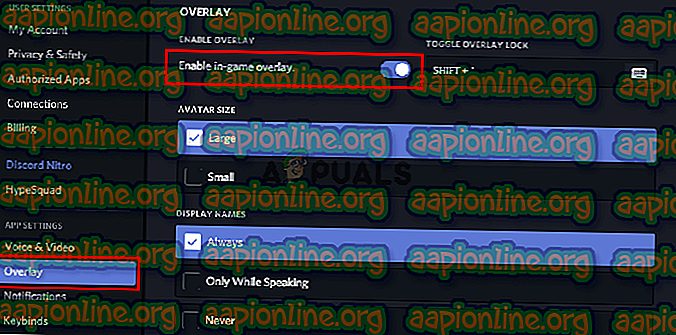
- Odaberite Igračka aktivnost iz lijevog okna
- Provjerite je li sloj uključen za određenu igru koju igrate. Igra bi trebala biti u zelenom okviru u desnom oknu ako je prekrivač uključen. Također biste trebali moći vidjeti status " Prekrivanje: Uključeno " ispred igre u kojoj trenutno igrate. Napomena: Ako prekrivanje nije uključeno za vašu igru, kliknite gumb monitora ispred igre i to bi trebalo uključiti sloj.

- Ako svoju igru ne vidite na popisu igara, možete dodati i svoju igru. Kliknite na Dodaj! Povežite se s desnog okna i na padajućem izborniku odaberite naziv igre. Kliknite Dodaj igru . Sada ponovite korake 6 da biste uključili Overlay za svoju novo dodanu igru.
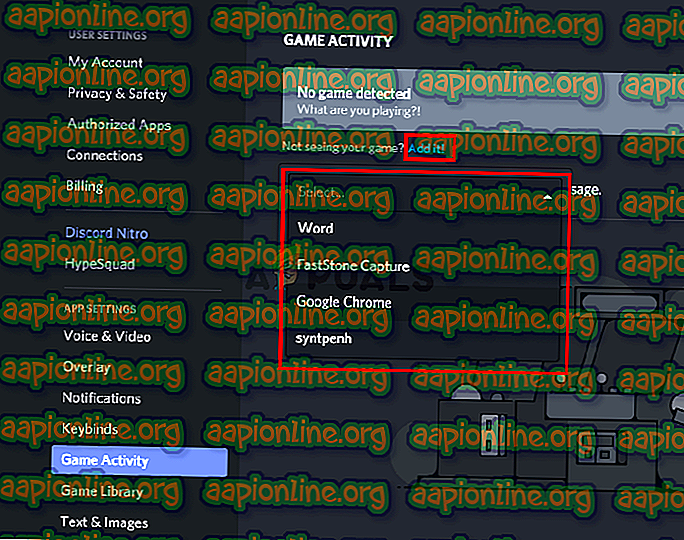

Provjerite uklanja li ovo problem za vas.
Druga metoda: Isključite hardversko ubrzanje
Budući da ubrzanje hardvera može biti krivac za ovaj problem, onemogućavanje ove opcije je logična stvar. Dakle, slijedite dolje navedene korake da biste isključili ubrzanje hardvera za aplikaciju Discord.
- Otvori nesklad
- Kliknite na Korisničke postavke (ikona zupčanika). To bi trebalo biti s desne strane vašeg avatar-a.

- Izaberite Izgled s lijevog okna
- Pomaknite se prema dolje u desnom oknu i trebali biste moći vidjeti Ubrzanje hardvera trebalo bi biti u odjeljku Napredno
- Uključite hardversko ubrzanje

- Najvjerojatnije ćete vidjeti potvrdni okvir. Kliknite U redu . Ovo će ponovno pokrenuti aplikaciju Discord
To je to. Problem bi trebao biti riješen nakon ponovnog pokretanja aplikacije Discord.
3. način: Smanjite veličinu zaslona
Neki su korisnici saznali da je njihov prikaz smanjen na 105% (ili neki drugi postotak) i jedino što su trebali učiniti je vratiti zaslon na 100%. Dakle, to bi moglo biti slučaj za vas, a jedini razlog zbog kojeg niste mogli vidjeti sloj je bio zbog umanjenog zaslona. Sve što trebate učiniti je smanjiti zaslon na izvornih 100% i sve bi trebalo raditi u redu.
- Držite tipku Windows i pritisnite I
- Kliknite Sustav

- Odaberite 100% (preporučeno) s padajućeg izbornika u odjeljku Skala i izgled

Nakon što je skaliranje završeno, ponovo pokrenite igru. Prekrivanje bi se trebalo prikazivati sada.
4. metoda: pomicanje sloja
U nekim je slučajevima jedino pitanje mjesto prekrivanja. Budući da možete pomicati sloj okolo, možda je slučaj da ste slučajno pomaknuli sloj sa zaslona. Ako ste isprobali sve i ništa vam nije uspjelo, najvjerojatniji je slučaj da sve radi, ali jednostavno ne možete vidjeti sloj zbog njegove lokacije. Dakle, jedino rješenje ovdje je premjestiti sloj slijedeći korake dane u nastavku
- Zatvorite igru i otvorite Discord
- Pritisnite i držite tipke CTRL, SHIFT i I ( CTRL + SHIFT + I ) dok ste u neskladu. Ovo bi trebalo otvoriti javascript konzolu s desne strane.
- Kliknite ikonu strelice >> u gornjem desnom kutu javascript konzole .
- Odaberite Aplikaciju s novostvorenog popisa
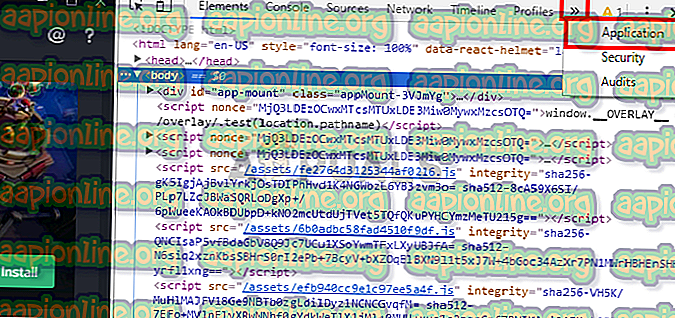
- Dvaput kliknite Local Storage na novostvorenoj lijevoj ploči (ili kliknite strelicu pored Local Storage)
- Trebali biste moći vidjeti novostvoreni unos pod Lokalnom pohranom. Ovaj bi novi zapis trebao biti nazvan https: \\ discordapp.com . Kliknite ga

- Kliknite desnom tipkom miša na OverlayStore (ili OverlayStoreV2 ). Na sredini je stupca Ključevi .
- Odaberite Izbriši

- Sada ponovno pokrenite Discord .
Pokreni igru. Prekrivanje se treba vratiti u zadani položaj i moći ćete ga ponovo premjestiti.
5. način: Ažurirajte nesklad
Discord dobiva ažuriranja prilično redovito, tako da je možda upravo ažuriranje koje je uvelo ovu pogrešku u aplikaciji. To bi trebalo biti slučaj ako ste problem započeli nakon ažuriranja. Ako gore spomenute metode nisu riješile problem, nažalost, ne možemo učiniti ništa. Ove se greške obično popravljaju u sljedećem ažuriranju, tako da je najbolja stvar koju možete učiniti samo pričekati ažuriranje Discord-a. Ipak ne morate učiniti ništa, aplikacija Discord automatski će dobiti ažuriranje. Zato samo pokušajte s vremena na vrijeme otvoriti nesklad da vidite je li problem riješen.



